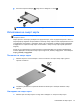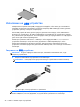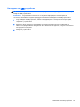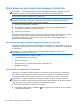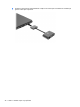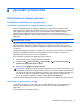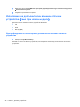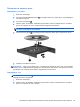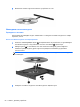User Guide - Windows 7
Table Of Contents
- Добре дошли
- Опознайте компютъра си
- Свързване към мрежа
- Свързване с безжична мрежа
- Свързване към кабелна мрежа (чрез допълнително устройство за скачване)
- Навигация с помощта на клавиатурата, жестове с пръсти и посочващи устройства
- Мултимедия
- Управление на захранването
- Изключване на компютъра
- Опресняване на софтуерното съдържание с Intel Smart Connect Technology (само при някои модели)
- Задаване на опциите на захранването
- Използване на режимите за икономия на енергия
- Използване на захранване от батерията
- Използване на външно променливотоково захранване
- Външни карти и устройства
- Дискови устройства
- Защита
- Защита на компютъра
- Използване на пароли
- Използване на антивирусен софтуер
- Използване на софтуер за защитна стена
- Инсталиране на критично важни актуализации за защита
- Използване на HP Client Security Manager
- Поставяне на допълнителен защитен кабел
- Използване на четеца за пръстови отпечатъци
- Поддръжка
- Архивиране и възстановяване
- Computer Setup (BIOS), MultiBoot и инструмент за хардуерна диагностика на компютъра на HP (UEFI)
- Поддръжка
- Технически данни
- Пътуване с или транспортиране на компютъра
- Отстраняване на неизправности
- Източници на информация за отстраняване на неизправности
- Разрешаване на проблеми
- Компютърът не може да стартира
- Екранът на компютъра е празен
- Софтуерът не функционира нормално
- Компютърът е необичайно топъл
- Някое от външните устройства не работи
- Безжичната мрежова връзка не работи
- Поставката на допълнителното външно оптично дисково устройство не се отваря за изваждане на CD или D ...
- Компютърът не открива допълнителното външно дисково оптично устройство
- Не се възпроизвежда допълнителен външен оптичен диск
- Филмът не се вижда на външен дисплей
- Процесът на запис на допълнителен външен оптичен диск не започва или спира, преди да е приключил
- Разреждане на статично електричество
- Азбучен указател
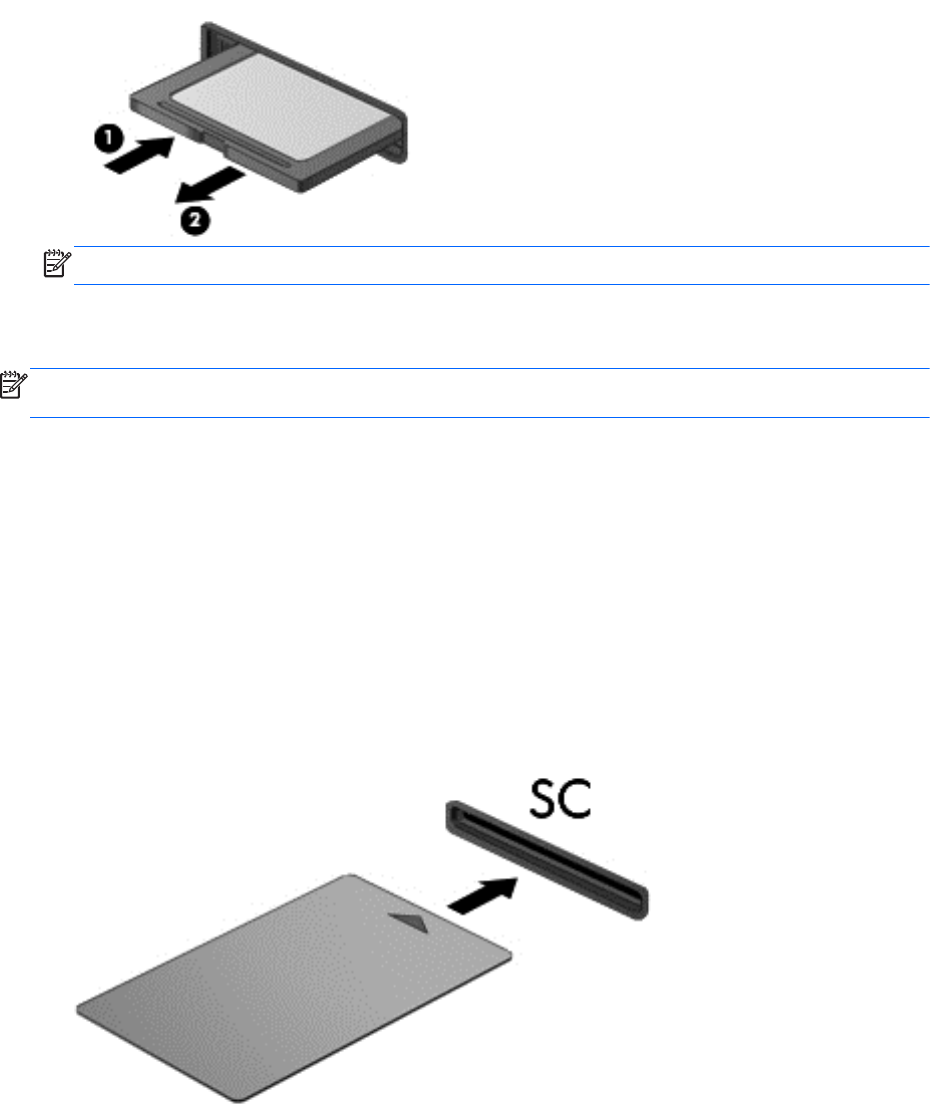
3. Натиснете картата навътре (1), след което я извадете от слота (2).
ЗАБЕЛЕЖКА: Ако картата не излиза, издърпайте я от слота.
Използване на смарт карти
ЗАБЕЛЕЖКА: Понятието смарт карта се използва в тази глава както за смарт картите, така и
за картите Java™.
Смарт картата е аксесоар с размерите на кредитна карта, който съдържа микрочип с памет и
микропроцесор. Подобно на персоналните компютри смарт картите имат операционна система
за управление на входните и изходните данни, както и функции за защита срещу подправяне.
Стандартните за отрасъла смарт карти се използват с четец за смарт карти (
само при някои
модели).
За достъп до съдържанието на микрочипа ви е необходим ПИН код. За повече информация
относно функциите за защита на смарт карти отидете на „Помощ и поддръжка” като изберете
Старт > Помощ и поддръжка.
Поставяне на смарт карта
1. Хванете картата с етикета нагоре и леко я плъзнете в четеца за смарт карти, докато
картата се намести.
2. Следвайте указанията от екрана за влизане в компютъра с помощта на PIN на смарт
картата.
Изваждане на смарт карта
▲
Хванете края на смарт картата и след това я извадете от четеца за смарт карти.
Използване на смарт карти
41